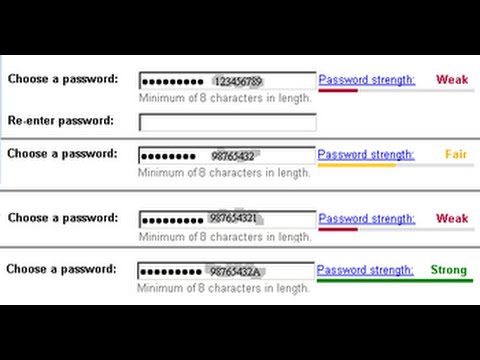
תוֹכֶן
הוא wiki, מה שאומר שמאמרים רבים נכתבים על ידי כמה מחברים. כדי ליצור מאמר זה, 19 אנשים, חלקם אנונימיים, השתתפו במהדורה ושיפורם לאורך זמן.מסיבות מעשיות, Google Chrome כולל כברירת מחדל מנהל סיסמאות. אם תבחר לשמור את המידע שלך, הוא ימלא אוטומטית את טפסי הכניסה כך שלא תצטרך לעשות זאת. בכל פעם שתיכנס לחשבון מקוון כמו פייסבוק, Google Chrome ישאל אותך אם ברצונך לשמור את הסיסמה שלך. אם אתה מסכים, עדיין ניתן יהיה למחוק מאוחר יותר נתונים כאלה או מידע סודי אחר מחשבונך. עם זאת, Google Chrome כבר לא יספק אוטומטית את שם המשתמש והסיסמה שלך.
בשלבים
- 7 מחק או הצג את הסיסמאות שלך. בחלון הפתוח שנפתח, העבירו את סמן העכבר מעל סיסמה שנשמרה כדי להציג כפתור X לחץ עליו אם ברצונכם למחוק את הסיסמה. אם שכחת סיסמא ורוצה למצוא אותה שוב, לחץ על הכפתור תצוגה. פרסום
ייעוץ
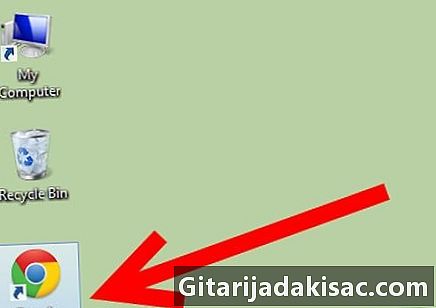
- אתה יכול גם להקליד chrome: // הגדרות / סיסמאות בסרגל הכתובות כדי להציג ישירות את דף מנהל הסיסמאות.
- כשאתה מתחבר לאתר אינטרנט, סרגל אמור להופיע בראש המסך. אם תלחץ על לעולם לא לאתר זה, הסרגל לא יופיע שוב כשאתה מתחבר לאתר זה. אם תלחץ על שמור סיסמא במקרה, עדיין תוכל למחוק את הסיסמה השמורה על ידי ביצוע השלבים שלמעלה.
- אתה יכול גם לעבור על הדף נתונים אישיים כדי לקבוע אם Google Chrome ישמור את הסיסמאות לפני כל דבר אחר. אם אתה רק רוצה שהמידע שלך יישמר בדרך זו, פשוט לחץ על לחצן הבחירה שליד לעולם אל תשמור סיסמאות. לפיכך, Google Chrome לעולם לא יציע לשמור את הסיסמאות שלך אלא אם תחזור לדף זה כדי לשנות שוב את ההגדרות.
אלמנטים הכרחיים
- גוגל כרום
- מחשב המחובר לאינטרנט